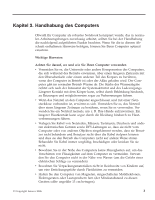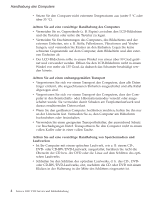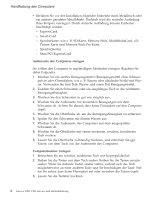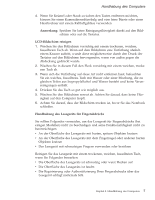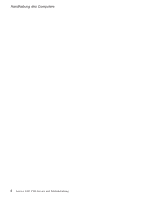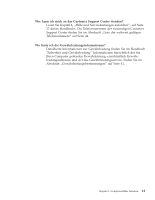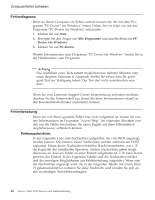Lenovo V100 (German) Service and Troubleshooting Guide - Page 15
Anmerkung, LCD-Bildschirm, reinigen, Handhabung, Lesegeräts, Fingerabdrücke
 |
View all Lenovo V100 manuals
Add to My Manuals
Save this manual to your list of manuals |
Page 15 highlights
Handhabung des Computers 4. Wenn Sie Krümel oder Staub zwischen den Tasten entfernen möchten, können Sie einen Kameralinsenblasebalg und eine feine Bürste oder einen Haartrockner mit einem Kaltluftgebläse verwenden. Anmerkung: Sprühen Sie keine Reinigungsflüssigkeit direkt auf den Bildschirm oder auf die Tastatur. LCD-Bildschirm reinigen 1. Wischen Sie den Bildschirm vorsichtig mit einem trockenen, weichen, fusselfreien Tuch ab. Wenn auf dem Bildschirm eine Verfärbung ähnlich einem Kratzer auftritt, wurde diese möglicherweise durch den Druck der Tastatur auf den Bildschirm hervorgerufen, wenn von außen gegen die Abdeckung gedrückt wurde. 2. Wischen Sie in diesem Fall den Fleck vorsichtig mit einem weichen, trockenen Tuch ab. 3. Wenn sich die Verfärbung auf diese Art nicht entfernen lässt, befeuchten Sie ein weiches, fusselfreies Tuch mit Wasser oder einer Mischung, die zu gleichen Teilen aus Isopropylalkohol und Wasser besteht und keine Verunreinigungen enthält. 4. Drücken Sie das Tuch so gut wie möglich aus. 5. Wischen Sie den Bildschirm erneut ab. Achten Sie darauf, dass keine Flüssigkeit auf den Computer tropft. 6. Achten Sie darauf, dass der Bildschirm trocken ist, bevor Sie das Notebook schließen. Handhabung des Lesegeräts für Fingerabdrücke Sie sollten Folgendes vermeiden, um das Lesegerät für Fingerabdrücke (bei einigen Modellen) nicht zu beschädigen und seine Funktionsfähigkeit nicht zu beeinträchtigen: v An der Oberfläche des Lesegeräts mit harten, spitzen Objekten kratzen v An der Oberfläche des Lesegeräts mit dem Fingernagel oder anderen harten Objekten kratzen v Das Lesegerät mit schmutzigen Fingern verwenden oder berühren Reinigen Sie das Lesegerät mit einem trockenen, weichen, fusselfreien Tuch, wenn Sie Folgendes bemerken: v Die Oberfläche des Lesegeräts ist schmutzig oder weist Flecken auf. v Die Oberfläche des Lesegeräts ist feucht. v Die Registrierung oder Authentifizierung Ihres Fingerabdrucks über das Lesegerät schlägt mehrmals fehl. Kapitel 2. Handhabung des Computers 7